Facebook Pixel Là Gì? Cách tạo và “nuôi” mã Pixel Facebook năm 2020
Pixel Facebook là gì? Có phải nó giúp những nhà quảng cáo có thể nhắm mục tiêu hiển thị đúng người dùng phù hợp, tăng doanh số, hay còn đo lường kết quả quảng cáo … Thực chất đây là một đoạn mã HTML cài vào website của bạn có tác dụng trong việc nhắm khách hàng thế nào cho hiệu quả?. Ở bài viết này, chúng tôi sẽ giới thiệu và chia sẻ cách chèn Facebook Pixel vào website thành công 99,99% luôn nha.
Facebook Pixel là gì?
Facebook Pixel là loại mã Facebook cung cấp để bạn chèn lên website teespring , có chức năng thu thập dữ liệu, giúp bạn theo dõi những thay đổi từ Facebook Ads, tối ưu hóa quảng cáo như: Tracking Website Conversion, sử dụng Custom Audience xây dựng đối tượng khách hàng mục tiêu để dùng cho những lần chạy Ads tiếp theo và chạy re-marketing cho những người đã tương tác với website. Ngoài ra bạn có thể tham khảo chứng chỉ Facebook Blueprint trong việc trở thành nhà quảng cáo chuyên nghiệp hơn nữa khi đọc hiểu dữ liệu báo cáo Faceboook tại đây.
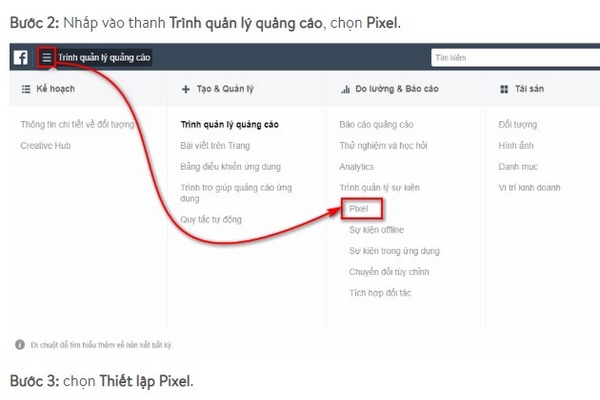
Cách tạo và nuôi Pixel Facebook hiệu quả
Để có thể sở hữu được “con” pixel hiệu quả thì bước đầu tiên hãy tạo ra nó trước, sau đó dùng nguồn lực, ngân sách để “nuôi” pixel lớn lên. Với mục tiêu dài hạn, pixel càng ngày càng nhận được nhiều target đúng mục tiêu, sẽ giúp cho website tiếp cận được với khách hàng một cách nhanh nhất hiệu quả nhất.
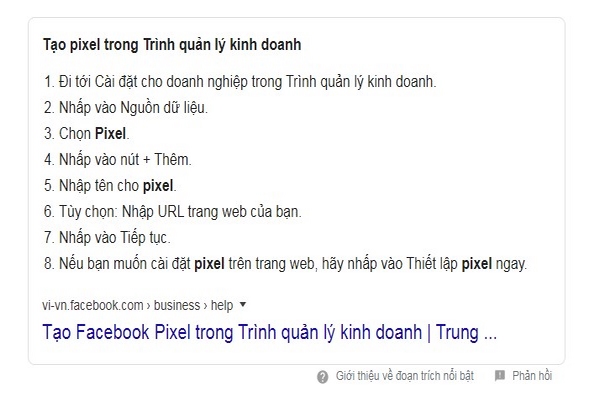
Tạo Pixel trên Facebook đúng cách
Đầu tiên, bạn truy cập Facebook Events Manager, nhấn icon (≡) phía bên trái và chọn Pixels. hoặc theo đường dẫn này .
Nhấn vào hộp màu xanh chứa chữ Create a Pixel.
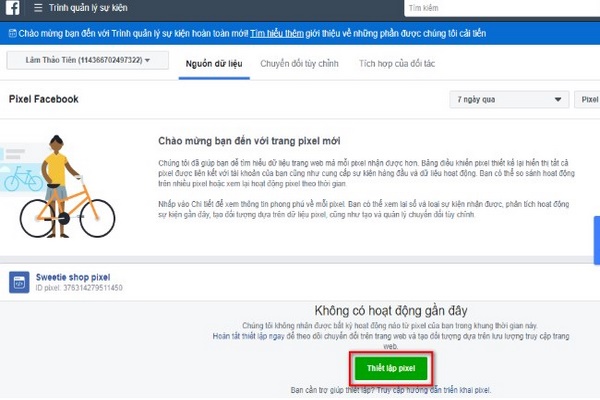
Đặt tên cho đoạn Pixel, nhập URL của website và chọn Create.
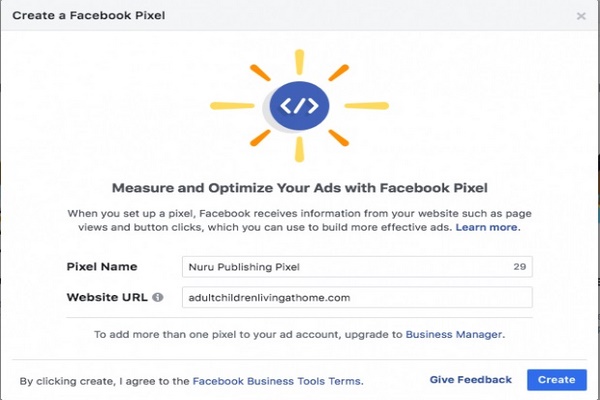
Lưu ý: Tên Pixel Name nên đại diện cho công ty, doanh nghiệp chứ không nên đặt theo một chiến dịch. Nếu muốn dùng nhiều hơn một Pixel, bạn sử dụng trình quản lý doanh nghiệp của Facebook.
Chèn mã Pixel vào website
Để Facebook Pixel thu thập thông tin trên website, bạn phải cài đặt một số code cho trang web, tùy thuộc vào nền tảng mà website bạn sử dụng.
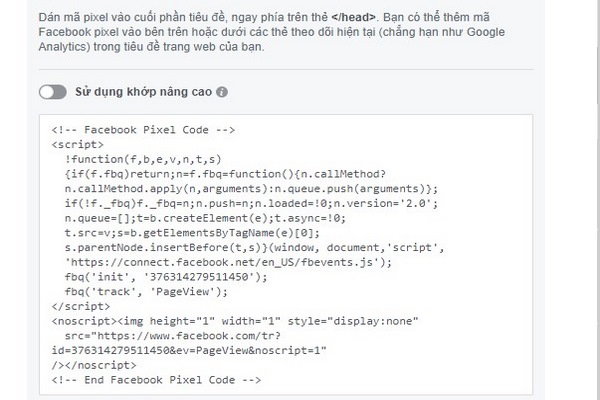
- Nếu sử dụng nền tảng thương mại điện tử như Squarespace hay trình quản lý thẻ như Google Tag Manager, bạn cài đặt pixel mà không phải trực tiếp chỉnh sửa code trên web.
- Nếu làm việc với nhà phát triển hoặc người nào đó có thể giúp bạn chỉnh code cho web, hãy thảo luận với họ và nhấn “Email Instructions to a Developer” nhằm gửi thông tin, nhờ họ cài đặt code cho website của bạn.
- Nếu bạn không thuộc hai trường hợp trên, hãy bắt tay đặt code vào web. Các bước tiến hành như sau:
Click chuột vào chữ Manually Install the Code Yourself.
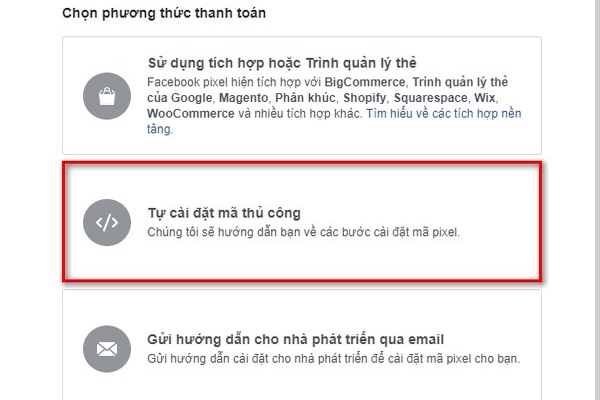
Sao chép và dán mã Pixel vào đầu code của trang web. Đặt nó sau thẻ <head> và phía trước thẻ </head>. Bạn cần lặp lại thao tác này cho tất cả các trang của website hoặc dán mã vào trong Template nếu bạn có.
Lựa chọn Automatic Advanced Matching. Click chọn tất cả lựa chọn hiển thị, giúp tự động khớp dữ liệu khách hàng trên website và Facebook, đẩy nhanh quá trình chuyển đổi chính xác hơn.
Nhập URL website và chọn “Send Test Traffic” để kiểm tra xem code chính xác hay chưa. Sau khi đảm bảo Pixel Facebook đã được cài đặt, chọn Continue.
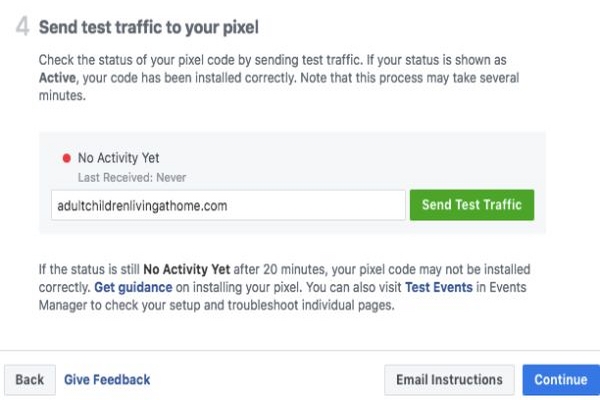
Theo dõi những sự kiện phù hợp với doanh nghiệp
Kéo nút chọn qua phải để chọn sự kiện phù hợp với nhu cầu doanh nghiệp. Đối với từng sự kiện, bạn chọn theo dõi khi tải trang hay theo dõi những hành động nội tuyến (hành động chỉ trên 1 trang). Tìm hiểu thêm về CTR và tầm quan trọng trong quảng cáo ở link này
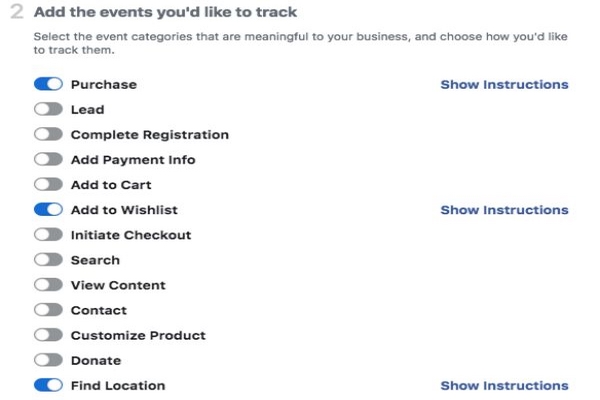
- Theo dõi sự kiện tải trang: Nhằm theo dõi những hành động liên quan đến việc đi đến một trang khác. Ví dụ hoàn thành việc mua hàng hoặc đăng kí thành công.
- Theo dõi sự kiện nội tuyến: Nhằm theo dõi những hành động xảy ra xung quanh một trang. Ví dụ nhấp vào nút thêm sản phẩm vào giỏ hàng (thêm tự động, không nhảy sang trang mới).
Có 9 sự kiện tiêu chuẩn Facebook mà pixel có thể tracking được.
- Mua hàng
- Tìm kiếm khách hàng tiềm năng
- Hoàn tất đăng ký
- Thêm thông tin thanh toán
- Thêm vào giỏ hàng
- Thêm vào danh sách yêu thích
- Bắt đầu thanh toán
- Tìm kiếm
- Xem nội dung
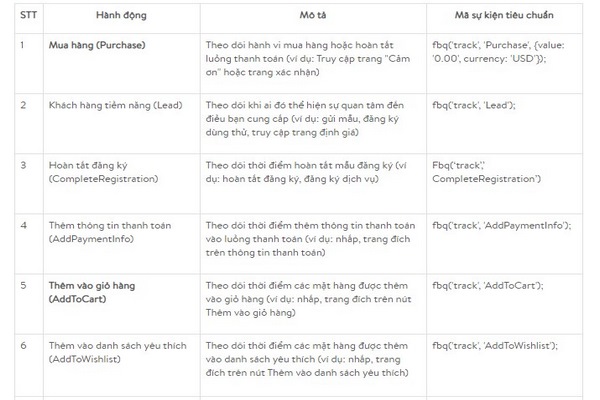
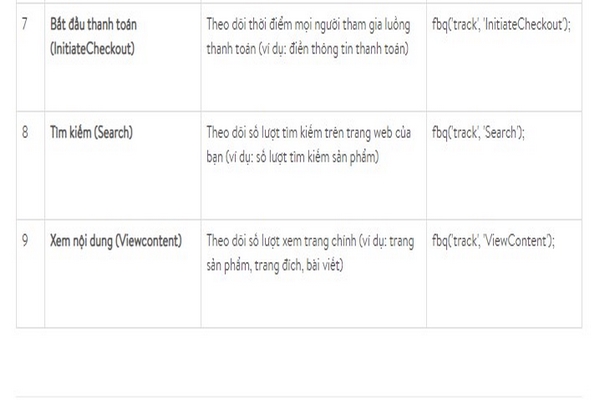
Nếu muốn sử dụng những sự kiện tùy chỉnh cho Facebook pixel, chọn “Custom Conversions” ở phía bên trái trang Facebook Events Manager. Chọn “Create Custom Conversion” để tùy chỉnh các sự kiện chuyển đổi bằng quy tắc URL.
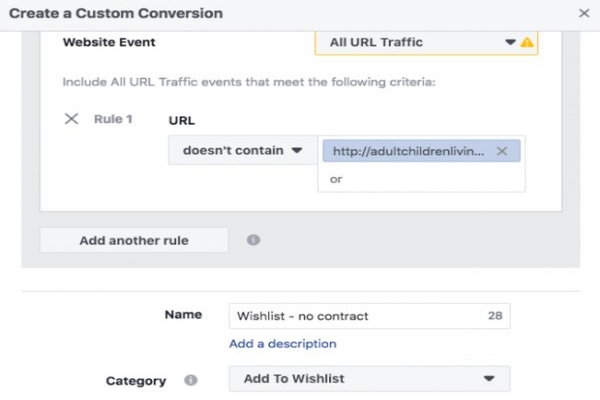
Check khả năng hoạt động của Facebook Pixel
Bạn thêm tiện ích mở rộng Facebook Pixel Helper vào trình duyệt Chrome.
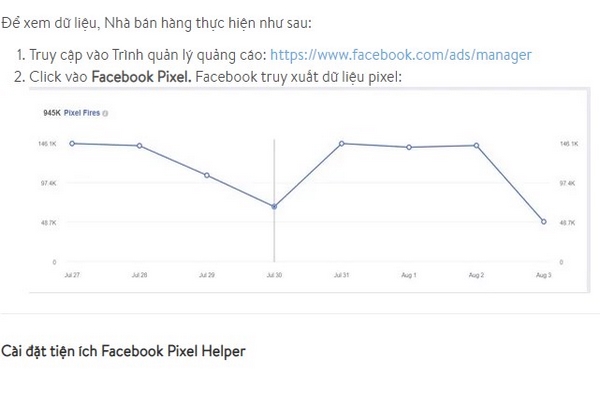
Truy cập website (nơi bạn cài Facebook Pixel). Nếu Facebook Pixel Helper tìm thấy mã pixel, biểu tượng </> chuyển sang màu xanh và cửa sổ thể hiện số lượng pixel sẽ bật lên. Cửa sổ này cho biết pixel có đang hoạt động tốt hay không (nếu không thì các thông tin lỗi sẽ thể hiện ra để bạn chỉnh sửa).
Thêm thông báo sử dụng Pixel vào trang web
Nhằm tuân thủ các điều khoản của Facebook, cần đảm bảo khách truy cập vào trang web biết rằng bạn đang thu thập thông dữ liệu của họ. Nghĩa là bạn cần thông báo rõ ràng tới khách hàng rằng bạn đang sử dụng Facebook pixel và thông tin của họ có thể được thu thập thông qua cookies hoặc thông qua những phương pháp khác. Nhằm phát triển MXH bạn có thể tạo nhóm chat trên facebook để có thể liên hệ với nhà quảng cáo để thực hiện mục tiêu tốt hơn nhé.
Để hiểu chi tiết hơn về phần này, bạn có thể truy cập Facebook Business Tools Terms, điểm thứ 3 để đọc về Quy định đặc biệt liên quan đến việc sử dụng Pixel và SDKs:
Trên đây là bài chia sẻ Facebook Pixel là gì ảnh hưởng của pixel đến Facebook ads trong quá trình target đối tượng. Ngoài ra còn có lý do PHẢI dùng Pixel Facebook cho các hoạt động quảng cáo.. Chúc bạn thành công khi sử dụng “em” nó nhé.